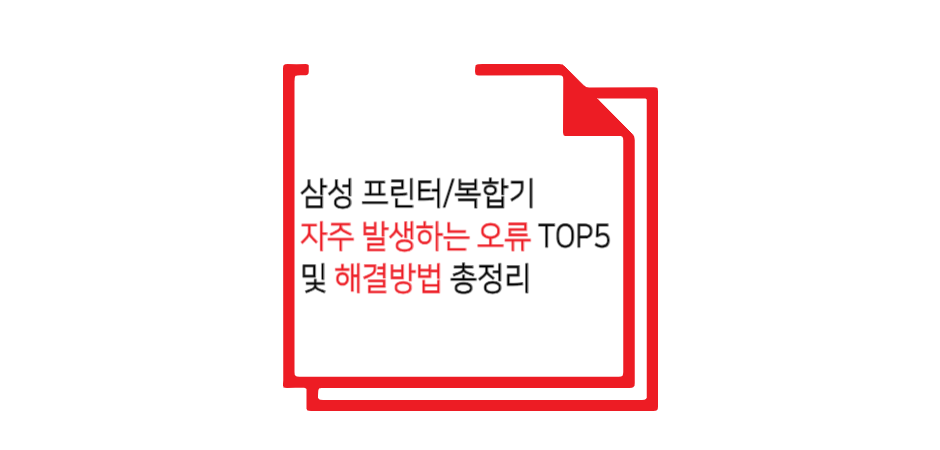
프린터 또는 복합기를 오래 사용하다 보면 오류가 발생하는 경우를 만날 수 있습니다. 하지만 이런 오류가 생길 때마다 수리점에 간다면 그 비용도 만만치 않을 것입니다. 그래서 이번 글에서는 삼성 프린터에서 자주 발생하는 오류에 대해 정리하고 해결방법을 제시하겠습니다.
목차
1. 흑백 인쇄가 안됩니다. 또는 컬러 인쇄가 안됩니다.
2. 스캔 기능이 안됩니다.
3. 글씨가 번져서 인쇄됩니다.
4. 용지 중간이 비어서 인쇄됩니다.
5. 용지에 SPL ERROR 출력
삼성 프린터 자주 발생하는 오류 TOP5 총정리
1. 흑백은 되는데 컬러 인쇄가 안됩니다. 또는 컬러는 되는데 흑백은 인쇄가 안됩니다.
1) 프린터 드라이버의 속성에서 색상 설정이 흑백 또는 컬러로 설정되어 있어 발생할 수 있습니다.
이런 경우 장치 및 프린터 혹은 프린터 및 스캐너로 들어갑니다. 이 설정으로 들어가면 내가 연결해 놓은 기기를 확인할 수 있는데 여기에 마우스 우클릭을 하여 인쇄 기본설정을 선택합니다.
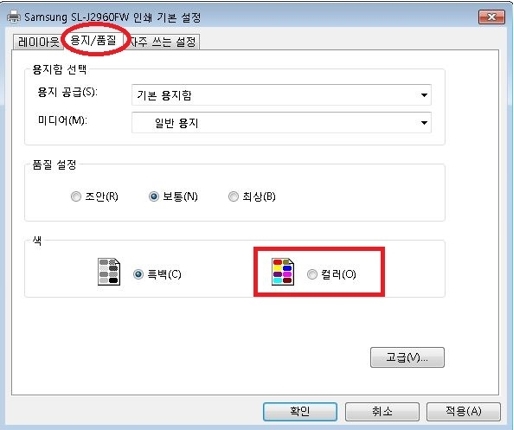
위 이미지에서 보이듯 흑백으로 설정되어 있어 컬러 인쇄가 안된다면 컬러로 변경하고 그 반대의 경우에는 흑백으로 설정을 바꿔봅니다.
2) 프린터 드라이버를 재설치해봅니다.
두 번째 방법은 프린터 드라이버를 재설치해보는 것입니다. 제어판의 프로그램 제거로 들어간 후 드라이버를 찾아 제거합니다. 그 후 프린터 드라이버를 재설치해봅니다.
※아래 블로그에서 삼성 프린터의 드라이버 정보와 자세한 설치 과정을 확인하실 수 있습니다.
삼성 프린터 드라이버 설치 다운로드 방법
프린터를 처음 구매한 후 정상적으로 사용하기 위해서는 모델에 맞는 프린터 드라이버를 설치하는 과정이 필수입니다. 이번 글에서는 삼성의 프린터 드라이버와 매뉴얼을 설치하는 방법에 대
btctrd.tistory.com
2. 삼성 프린터 스캔 기능이 안 됩니다.
1) 기기 자체에 오류가 발생한 경우
위 경우 프린터 또는 복합기에 에러 메시지가 나옵니다. 아래 예시를 참고해 문제를 해결해 보세요.
• 새 토너 준비필요 → 토너가 부족하여 교체 필요
• 토너교체 필요(정지 or 중지) → 토너 매우 부족, 교체 필요
• 토너 장착 안됨 → 토너 재 장착 • 폐토너통 교체/설치
• 새 이미징 유닛을 준비하십시오. → 이미징 유닛 교체 시기 다가옴
• 새이미징 유닛으로 교체하십시오.→ 새 이미징 유닛으로 교체 필요
• 이미징 유니트 설치
• 전사 벨트를 주문하십시오.
• 새전사 벨트로 교체하십시오. • 정착기교체 준비하세요.
• XXX 토너 호환 안됨 → 장착 토너가 호환되지 않아 다른 정품 토너로 교체 필요 (시안, 검정, 마젠타, 옐로)
• 스캔유닛열림 또는 용지출구 걸림 → 스캔 도어나 용지 출구 도어, 열고 닫기 필요
• 용지함1 용지 걸림 → 용지함1에 해당하는 용지 걸림이 있어 제거 필요
2) 프로그램이 제대로 설치가 되지 않은 경우
아래에 SL-C565W 모델의 다운로드 파일이 보입니다. 스캔을 하기 위해서는 EDC(Easy Document Creator) 프로그램이 설치되어야 합니다. 프로그램 설치 후 실행해서 내가 사용 중인 장치를 선택해 추가하시면 됩니다.
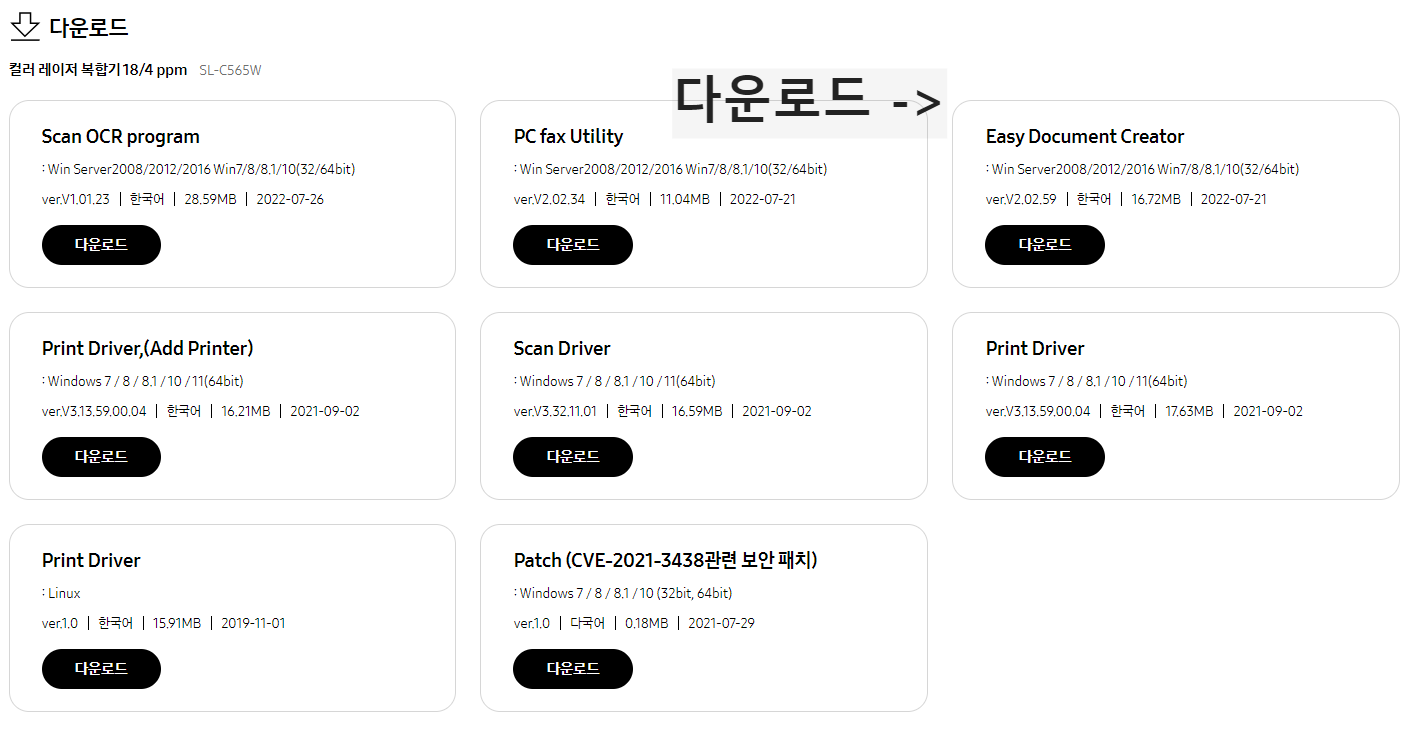
3. 글씨가 번져서 인쇄됩니다.
글씨가 번져서 인쇄되는 경우를 이중인쇄 또는 그림자 인쇄라고 합니다.
우선 토너를 빼서 흔든 후 다시 써보시거나 프린터 속성에서 기본설정 -> 그래픽 -> 글씨 선명도 조절을 해보세요. 이렇게 해결이 된다면 큰 문제는 아니겠지만 해결이 안 되는 경우도 있습니다.
이 경우 보통 드럼이라는 부품이 원인이 됩니다. 이 드럼이 고장이 나거나 교체시기가 지나면 이런 오류가 발생할 수 있습니다. 그러면 드럼을 교체해야 하는데 드럼이 고가의 부품이라 다른 프린터를 구매하는 것도 생각해 보시는 것이 좋습니다.
4. 용지 중간이 비어서 인쇄가 됩니다.
인쇄 시 중간이 끊어지거나 줄이 생기는 경우의 예상 원인은 2가지입니다.
1) 인쇄 품질을 '초안' 또는 '빠르고 간단하게 인쇄'를 선택한 경우
이 경우 용지/품질 설정에서 일반용지/일반품질을 선택해 줍니다.
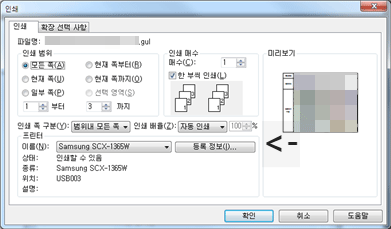
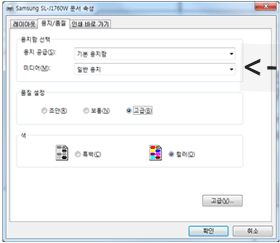
2) 잉크 카트리지 노즐이 막힌 경우
잉크 카트리지 노즐이 막힌 경우 카트리지를 청소해야 합니다. 프로그램을 이용해 자동으로 청소하는 방법과 수동으로 청소하는 방법이 있는데 자세한 과정은 아래 삼성 공식 홈페이지의 내용을 참고해 보세요.
▶삼성전자서비스 홈페이지(잉크 카트리지 청소 방법) 바로가기
만약 위 2가지 방법으로 해결이 안 된다면 삼성 공식 홈페이지에서는 전문 엔지니어를 통해 제품 점검을 받을 것을 권하고 있습니다.
5. 용지에 SPL ERROR - Decoding Fail 이라고 출력됩니다.
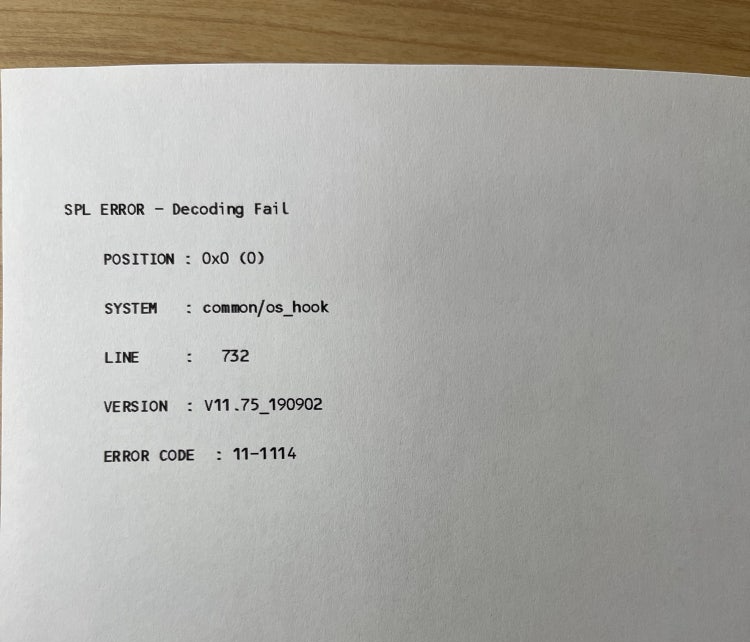
위 이미지를 보시면 SPL ERROR - Decoding Fail 이라고 뜨고 제일 아래에 11-1114 에러 코드가 보입니다. 이 경우에는 드라이버를 재설치하시면 간단히 해결이 가능합니다. 그 밖에도 SPL-C와 같은 에러가 발생하기도 하는데 SPL-C 에러는 프린터를 연결하는 USB에 문제가 생겼을 때 발생합니다. USB 케이블을 교체하거나 드라이버를 재설치하면 해결하실 수 있습니다.
이번 글에서는 삼성 프린터/복합기에서 자주 보이는 오류 5가지에 대해 알아보고 해결방법도 간단하게 알아보았습니다. 위 내용을 참고하여 오류를 잘 해결하고 프린터를 원활하게 사용해 보세요.
'프린터 및 드라이버 정보' 카테고리의 다른 글
| 삼성 프린터 흑백(또는 컬러) 인쇄가 안돼요. (0) | 2024.03.20 |
|---|---|
| 캐논(Canon) 잉크젯 복합기 MAXIFY GX7091 드라이버 설치 다운로드 (0) | 2024.03.17 |
| 캐논(Canon) 복합기 MAXIFY GX6590 드라이버 설치 다운로드 방법 (0) | 2024.03.15 |
| 캐논(Canon) 프린터 에러 코드별 원인 및 해결방법 총정리 (0) | 2024.03.14 |
| 브라더 프린터 드라이버 설치 다운로드 방법 (0) | 2024.03.09 |



